![]() 存取您要列印的網頁。
存取您要列印的網頁。
![]() 按下[列印]。
按下[列印]。
![]() 進行需要的設定。
進行需要的設定。
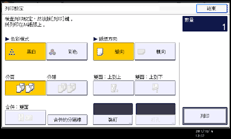
數量
使用數字鍵輸入列印份數。
色彩模式
選擇色彩模式。
紙張方向
選擇列印的紙張方向。
印後處理種類
按下[分頁]以依照順序將列印件組成一份。按下[分類]以將多頁原稿的每一頁列印件組在一起。
雙面
若要列印於紙張雙面,請選擇[雙面:上到上]或[雙面:上到下]。
合併
選擇[合併:雙面]以將兩頁合併成一頁。若要列印頁面分隔線,請按下[合併的分隔線]。
裝訂
若要將列印件裝訂在一起,請按下[裝訂],然後選擇用來裝訂頁面的裝訂位置。
打孔
若要在列印件上打孔,請按下[打孔],然後選擇打孔位置。
![]() 連按兩下[列印]。
連按兩下[列印]。
![]()
如果網頁寬度比裝入紙張寬,機器會自動縮小列印影像的寬度,使它符合紙張尺寸。
網頁URL和頁碼不會列印出來。
視本機器上安裝的選購件而定,某些功能可能無法使用。關於詳細資訊,請參閱開始使用的「需要選購設定的功能」的印表機模式清單。
